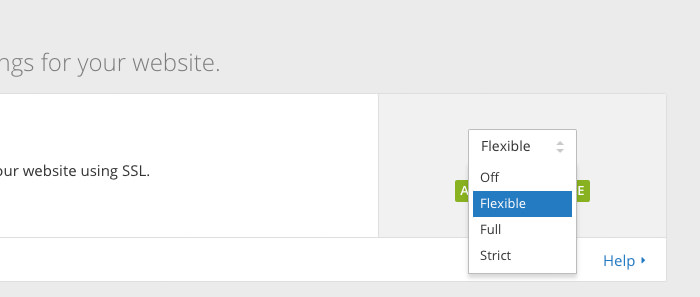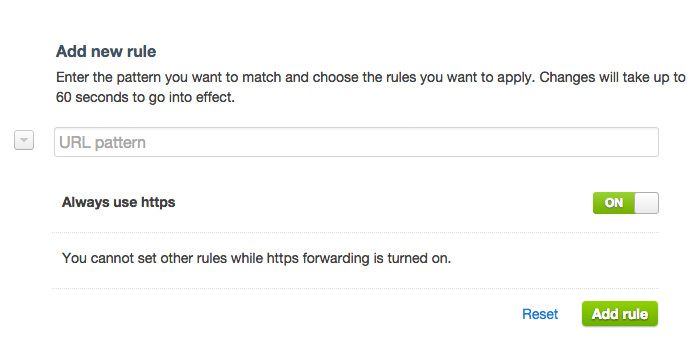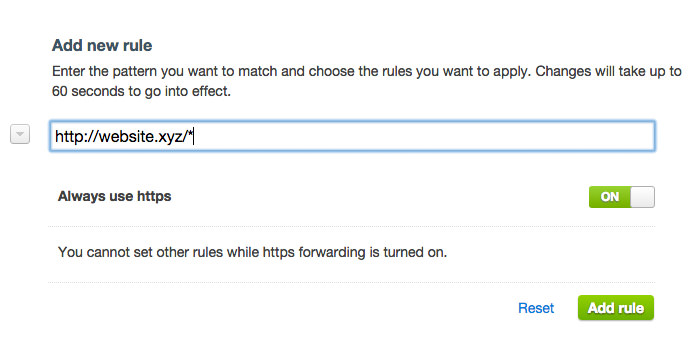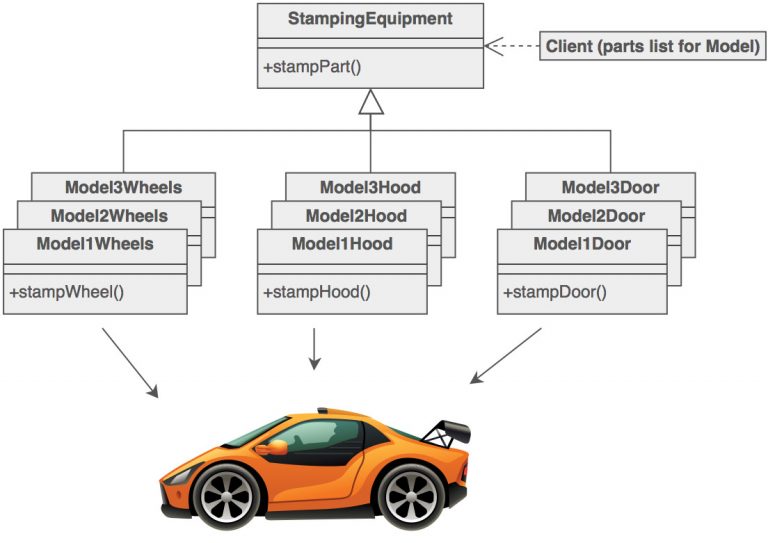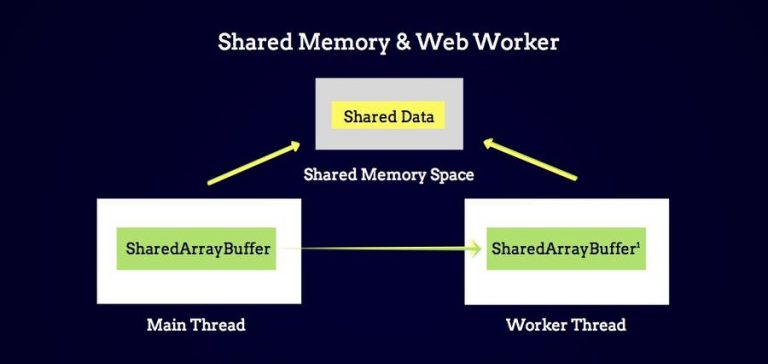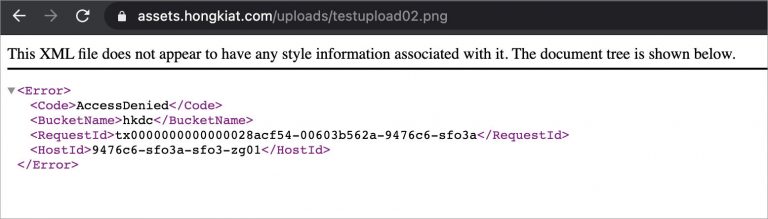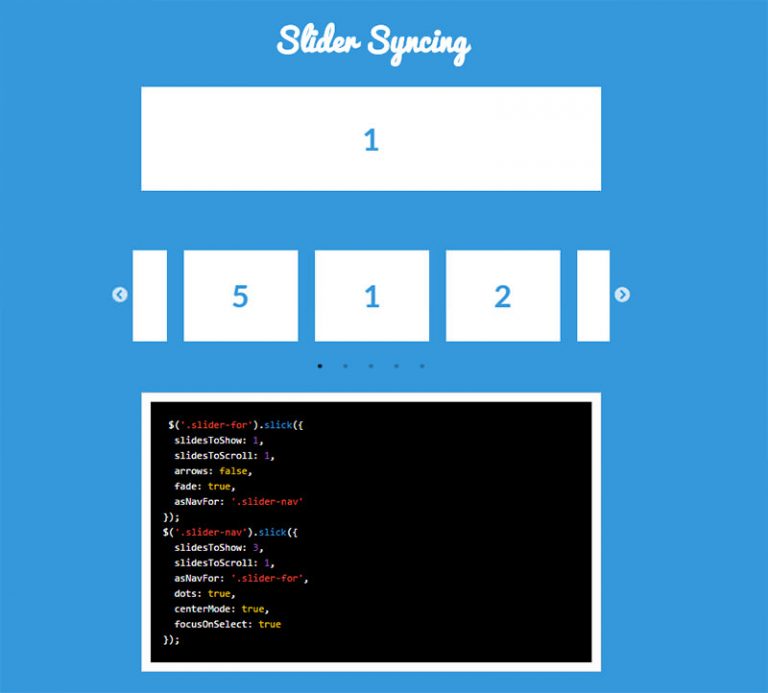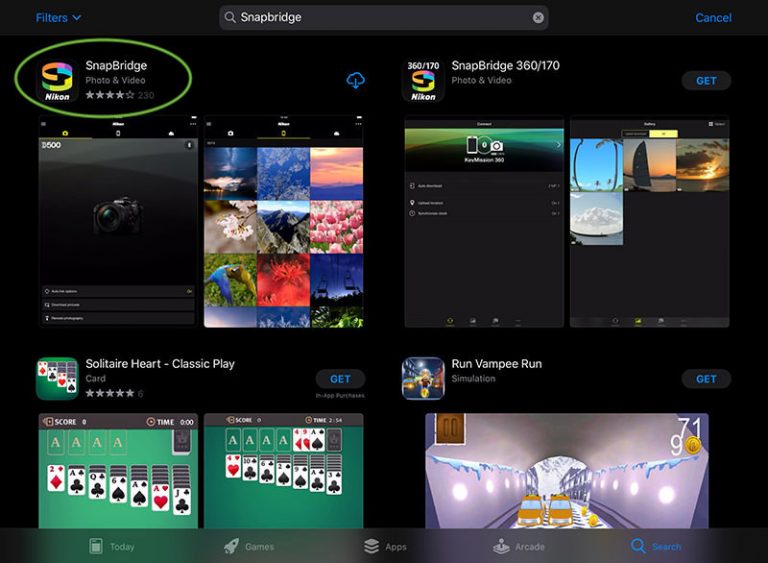Как бесплатно развернуть SSL и HTTPS в WordPress
Развертывание SSL предоставит вашему веб-сайту несколько преимуществ. Помимо повышения безопасности веб-сайта, SSL также поможет пользователям завоевать доверие к веб-сайту и повысить его общий рейтинг в результатах поиска Google.
После развертывания ваш сайт будет работать под https с зеленым значком замка в адресной строке браузера.
Тем не менее, наличие SSL на вашем сайте традиционно будет стоить пару сотен в год в зависимости от Тип сертификата, Это также неизбежно требует технической установки на ваш сервер, что часто является утомительным процессом.
Программы для Windows, мобильные приложения, игры - ВСЁ БЕСПЛАТНО, в нашем закрытом телеграмм канале - Подписывайтесь:)
Но что если я скажу вам сейчас, что вы можете бесплатно развернуть действительный SSL-протокол без каких-либо проблем с настройкой своего сайта WordPress? Вот как.
Подробнее: Руководство для начинающих по сертификатам SSL на веб-сайте
Начиная
CloudFlare, одна из ведущих служб CDN и интернет-безопасности, теперь расширила свою функцию с помощью SSL для всех своих клиентов, даже для тех, кто пользуется бесплатным планом. Мы будем использовать их для бесплатного развертывания SSL.
Вот где ты зарегистрировать аккаунт, Затем добавьте свой сайт в CloudFlare. Вам будет предложено заменить NS (Name Server) на предоставленные, например:
ANDY.NS.CLOUDFLARE.COM
LOLA.NS.CLOUDFLARE.COM
Процесс будет изменяться в зависимости от вашего хостинг-провайдера. Поэтому, пожалуйста, обратитесь в службу поддержки вашего хостинга. После того, как вы изменили DNS, ваш сайт будет работать через инфраструктуру CloudFlare. Ваши страницы будут кэшироваться и обслуживаться через их CDN, что впоследствии повысит производительность загрузки страниц.
Развертывание SSL
Теперь выполните следующие шаги для развертывания SSL на вашем сайте:
-
Войдите в свою учетную запись CloudFlare. Перейдите на страницу Crypto и установите для SSL (с SPDY) значение Гибкое.

- Войдите на свой сайт. Установить и активировать CloudFlare Гибкий SSL, Этот плагин будет исправлять проблемы, включая «цикл перенаправления», который возникнет, когда мы сила адрес веб-сайта для использования протокола https.
-
Наш веб-сайт теперь обслуживается через сеть CloudFlare, которая теперь позволяет ему перенаправлять также каждое посещение HTTPS. Для этого перейдите в CloudFlare Dashboard> Правила страницы и включите параметр Всегда использовать https.

-
Теперь нам нужно установить шаблон URL, который должен обслуживаться через HTTPS. Возможно, вы захотите установить его, например, на http://website.xyz/wp-login.php или на все страницы вместо http://website.xyz/*.

- Не забудьте нажать кнопку Добавить правило, чтобы применить правило.
Подождите от нескольких минут до 24 часов, чтобы настройки повлияли на ваш сайт. Только тогда ваш сайт будет перенаправлен на https, например:
 Несколько вещей для заметки
Несколько вещей для заметки
Способ развертывания https на нашем веб-сайте без необходимости приобретения SSL-сертификата стал возможным благодаря SNI или Указание имени сервера, SNI позволяет использовать HTTPS для нескольких имен хостов, IP-адресов или веб-сайтов под одним IP-номером; в этом случае CloudFlare обслуживает многих своих клиентов с помощью HTTPS.
Если вы проверите информацию о сертификате, вы обнаружите, что SSL все еще назначен для CloudFlare.
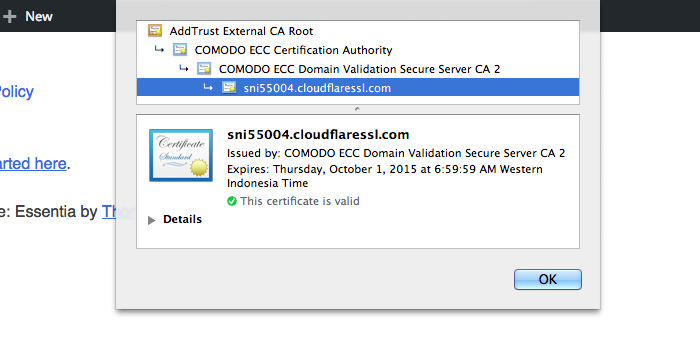 Кроме того, SNI работает только с современными браузерами – в основном браузерами, которым не более 6 лет. Следует также отметить, что этот SSL будет защищать только соединения между вашими посетителями CloudFlare, в то время как соединение между CloudFlare и вашим сервером не защищено.
Кроме того, SNI работает только с современными браузерами – в основном браузерами, которым не более 6 лет. Следует также отметить, что этот SSL будет защищать только соединения между вашими посетителями CloudFlare, в то время как соединение между CloudFlare и вашим сервером не защищено.
 Если ваш сайт будет принимать платежи или обрабатывать конфиденциальные данные, вы должны выбрать Full SSL, который требует установки SSL на вашем сервере. Но для большинства сайтов блогов Гибкий SSL должен быть адекватным.
Если ваш сайт будет принимать платежи или обрабатывать конфиденциальные данные, вы должны выбрать Full SSL, который требует установки SSL на вашем сервере. Но для большинства сайтов блогов Гибкий SSL должен быть адекватным.
Программы для Windows, мобильные приложения, игры - ВСЁ БЕСПЛАТНО, в нашем закрытом телеграмм канале - Подписывайтесь:)